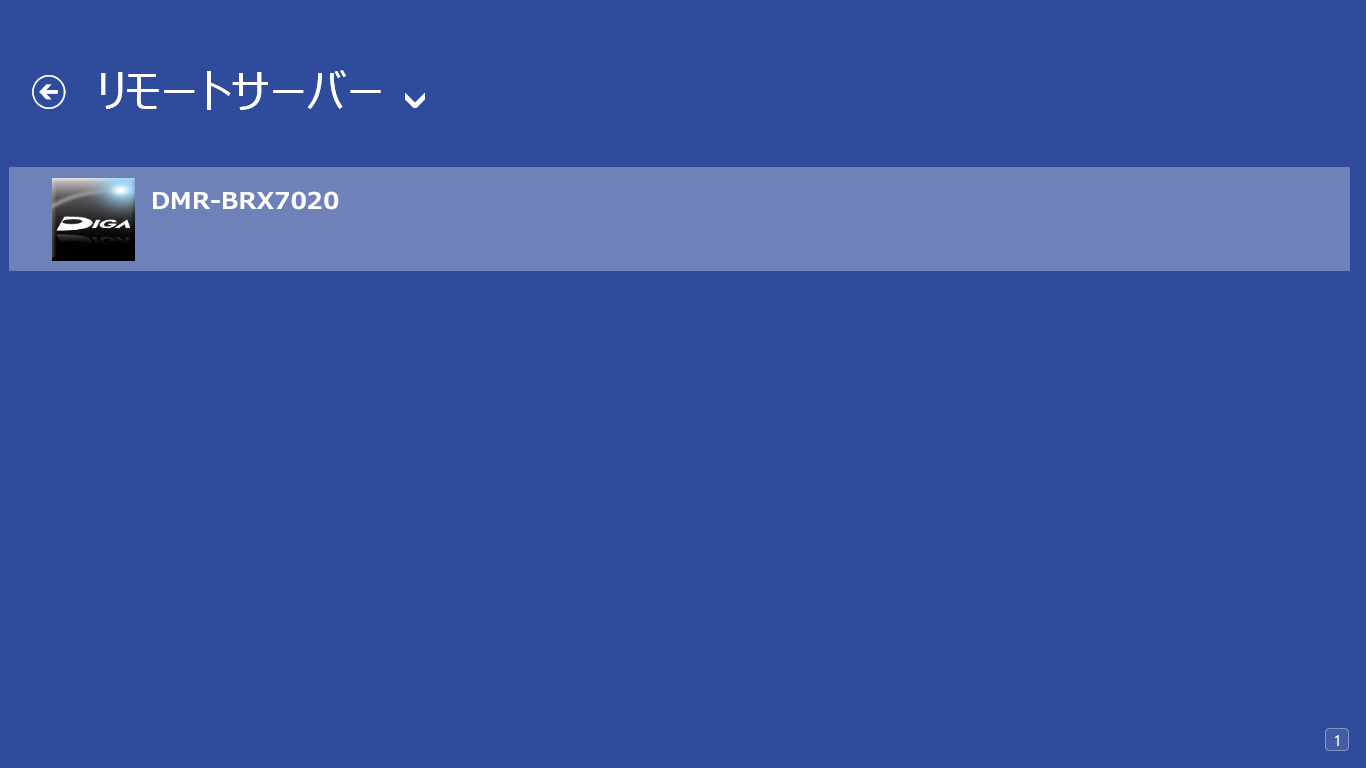よくあるご質問
DiXiM Play for DIGAで、ディーガに録画した番組を外出先から視聴する方法
製品サポート終了に伴い、パナソニックディーガリモート視聴機能もご利用いただけなくなります。
DiXiM Play for DIGAで、リモートアクセス(宅外)視聴をするには、ディーガがリモートアクセス(宅外)視聴に対応していること、リモートアクセスに対応したインターネットに接続されていること、ディーガのソフトバージョンの確認、および設定が必要です。
ご利用にディーガがリモートアクセスに対応しているか「DiXiM Play for DIGA 接続確認済み機器」でご確認ください。
ご利用になるディーガを登録(ペアリング)するためには、DiXiM Play for DIGAがインストールされたパソコンと、ディーガを同じ宅内ネットワークに接続する必要があります。
以下の方法でリモート視聴設定(ペアリング)してください。
<ディーガの設定>
ディーガをネットワークに接続する

ディーガを無線LANルーターにLANケーブル、または、無線LANで接続し、リモコンのスタート(または機能一覧)ボタンを押してネットワーク設定を選び、かんたんネットワーク設定を実施してください。
※ネットワークの接続・設定について、詳しくはディーガ操作ガイド、または、デジタル・AV ネット接続設定ガイドをご覧ください。
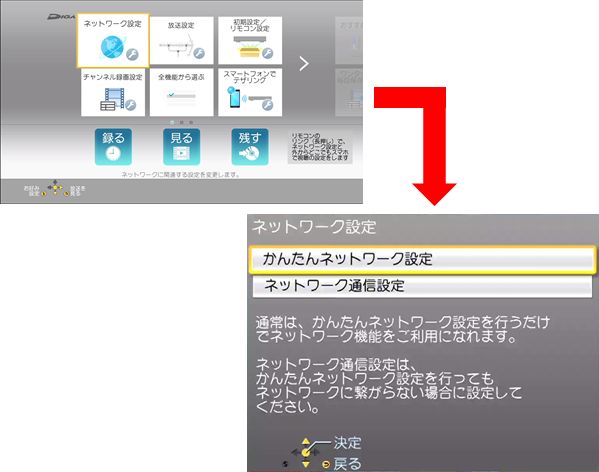
※機種によって画面が異なります。
ディーガのソフトウェアの更新確認をする
アプリを使用する場合、ディーガ本体のソフトウェアのアップデートが必要な場合があります。
- リモコンのスタート(または機能一覧)ボタンを押して、初期設定を選択
- 設置設定を選択
- ソフトウェア更新(ネットワーク)を選択
- ソフトウェア更新の実行を選択
- 「はい」を選択
最新ソフトウェアがある場合は、上記手順でソフトウェアのバージョンアップができます。
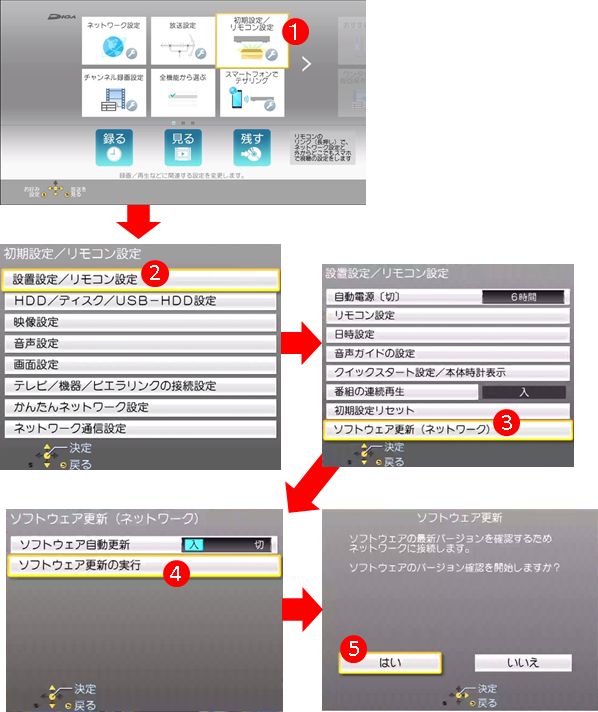
ディーガの宅外リモート接続を設定する
ディーガの「宅外リモート接続設定」が「入」になっていることを確認してください。
- リモコンのスタート(または機能一覧)ボタンを押して、ネットワーク設定を選択
- ネットワーク通信設定を選択
- 宅外リモート接続設定を「入」にする
※設定について、詳しくはディーガの取扱説明書をご確認ください。
上記操作後、リモコンでディーガの電源を切ってください。
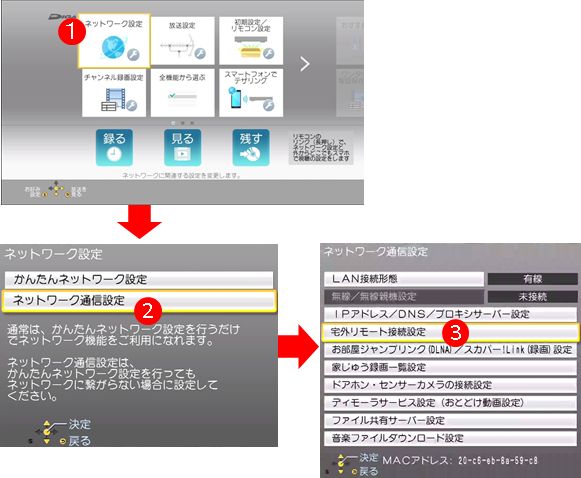
※機種によって画面が異なります。
<パソコンの設定>
DiXiM Play for DIGAがインストールされたパソコンのネットワーク設定をする。
Windowsパソコンの[すべての設定] -[ネットワークとインターネット]を選択します。
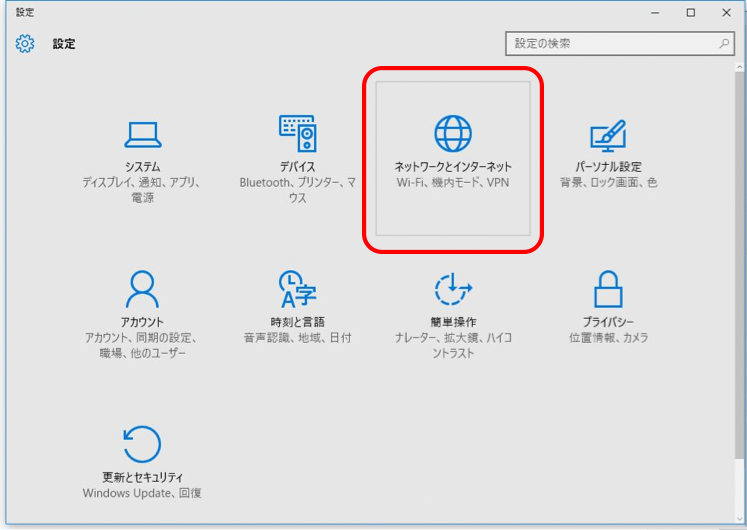
●「イーサネット」接続をしている場合、ネットワークに接続済みのネットワークアダプターのデバイス名を選択します。
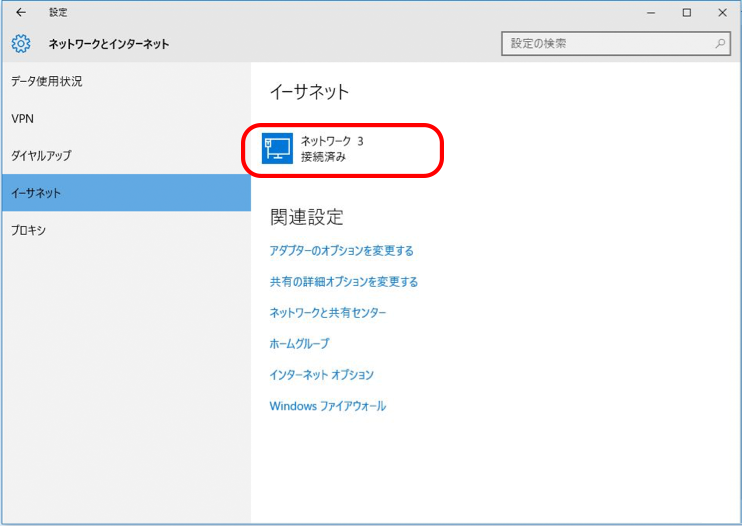
●「Wi-Fi」接続をしている場合、「詳細オプション」選択します。
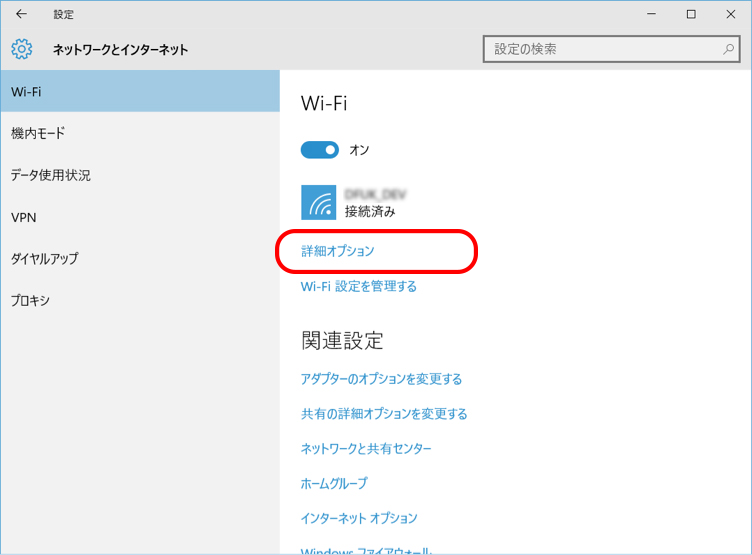
ネットワークアダプターの情報が表示されるので、「このPCを検出可能にする」を「オン」にします。
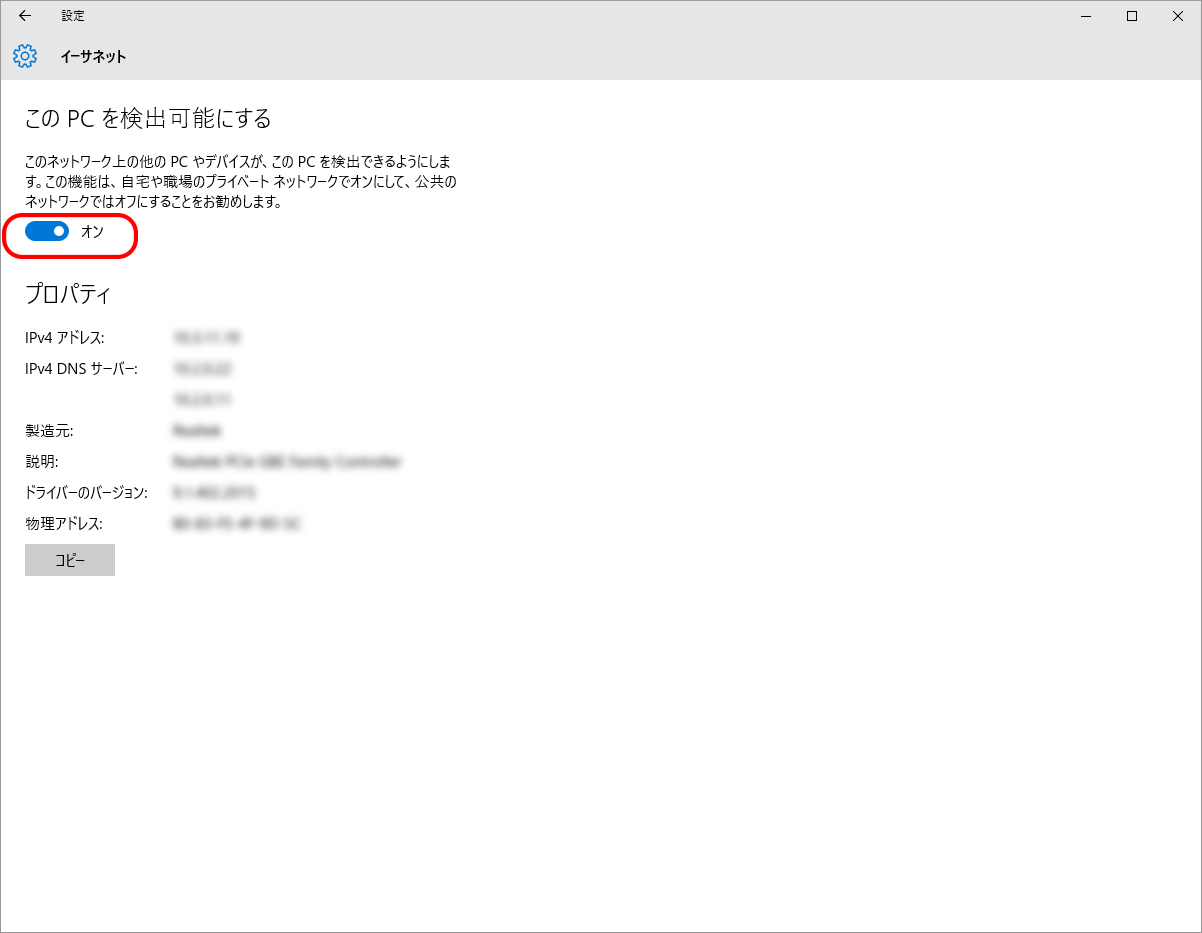
Windowsパソコンの詳しいLAN設定については、それぞれの取扱説明書等をご覧ください。
※画面はWindows10での操作イメージです。
<アプリの設定>
リモートサーバー設定をする
DiXiM Play for DIGAを起動すると、ホーム画面(下図)が表示されます。
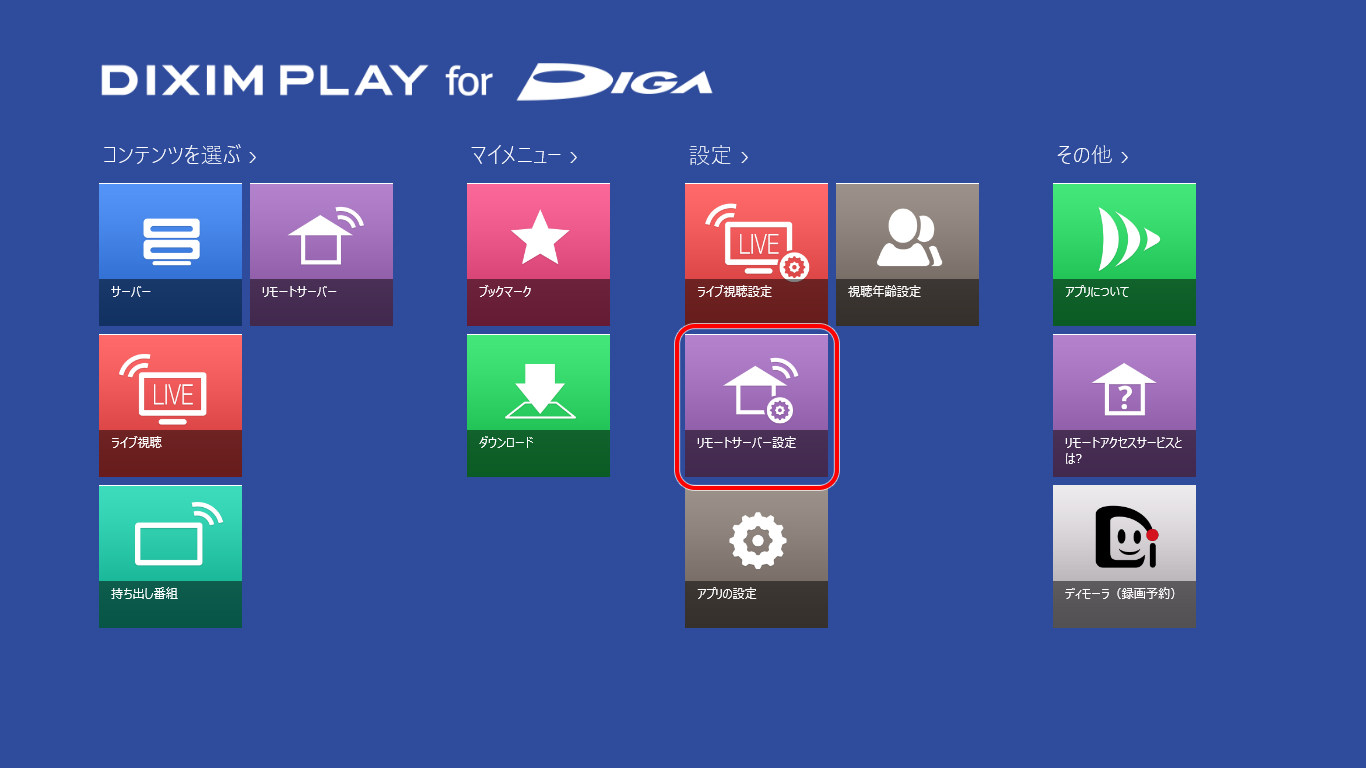
「リモートサーバー設定」アイコンをタップ/ クリックします。
リモートサーバー設定画面にリモート視聴可能なサーバーが表示されますので、その中からリモートサーバー設定を行うディーガをタップ/ クリックします。
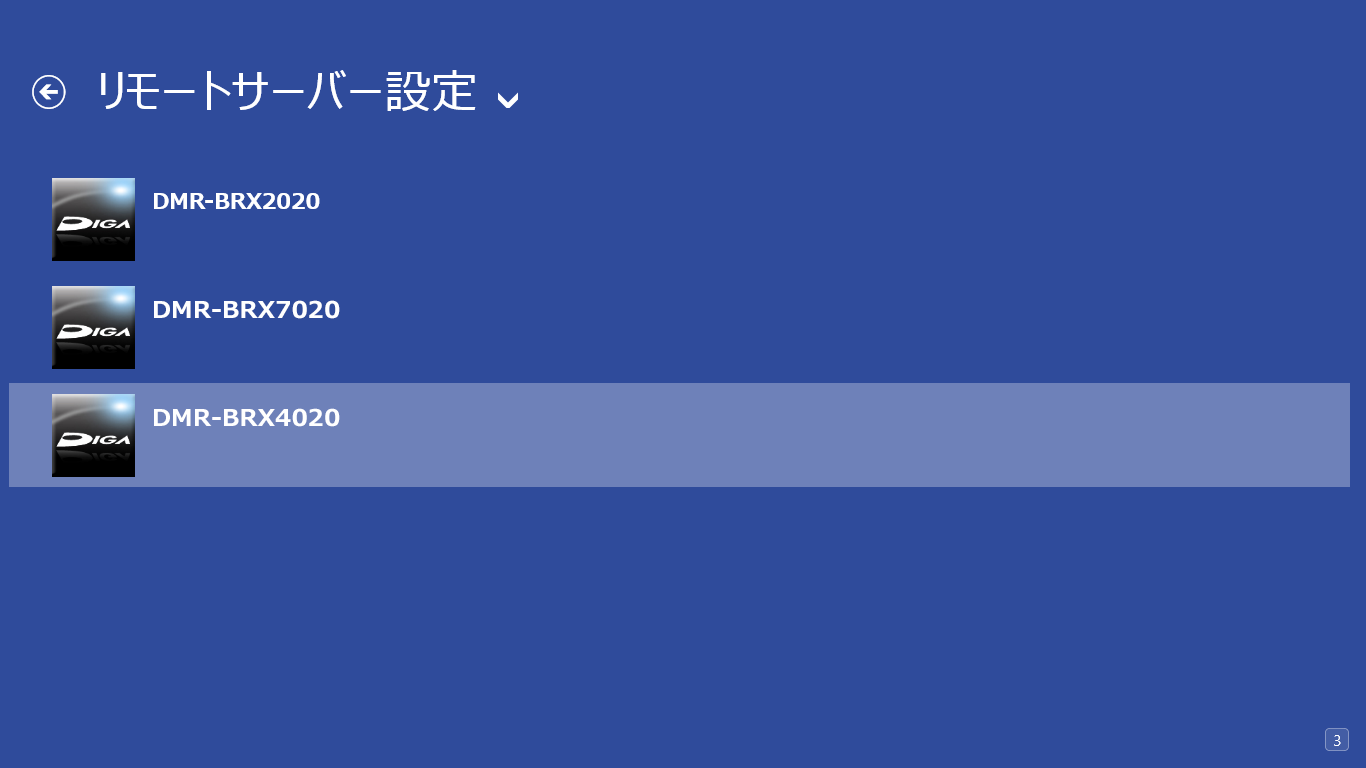
リモートサーバー設定画面にディーガが表示されなかった場合は、一度、「コンテンツを選ぶ」>「サーバー」でサーバーの画面に遷移していただき、アプリバーから[リフレッシュボタン]をタップ/クリックすることで、サーバーの一覧画面にディーガが表示されます。
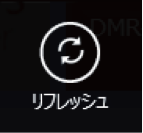
それでも表示されないときは、ネットワーク環境に問題がある場合や一時的にリモート視聴機能が使用できない状態になっている場合があります。
ネットワークへの接続を確認し、しばらく時間をおいた後に再度試してください。
リモートアクセス登録する
「はい」タップ / クリックし、登録をします。
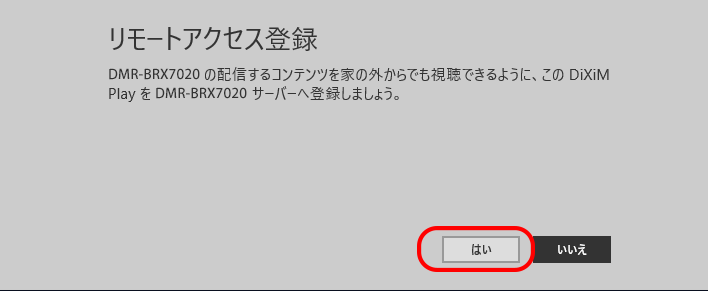
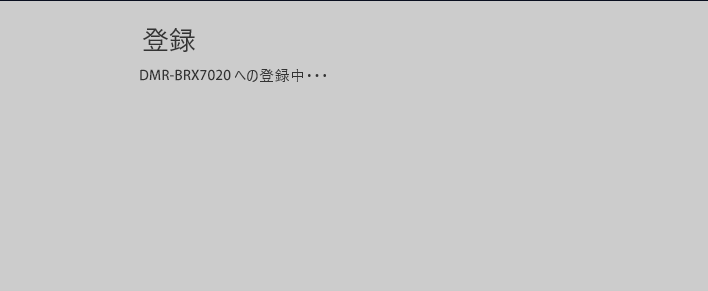
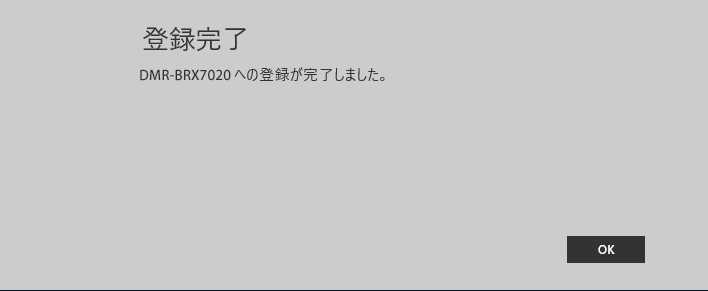
登録が完了すると、「リモート視聴設定」で登録したディーガに以下のようなバッジが付きます。

以上でペアリング操作は完了です。
外出先からの自宅のディーガにアクセスする
アプリのホーム画面から[リモートサーバー]をタップ/クリックします。
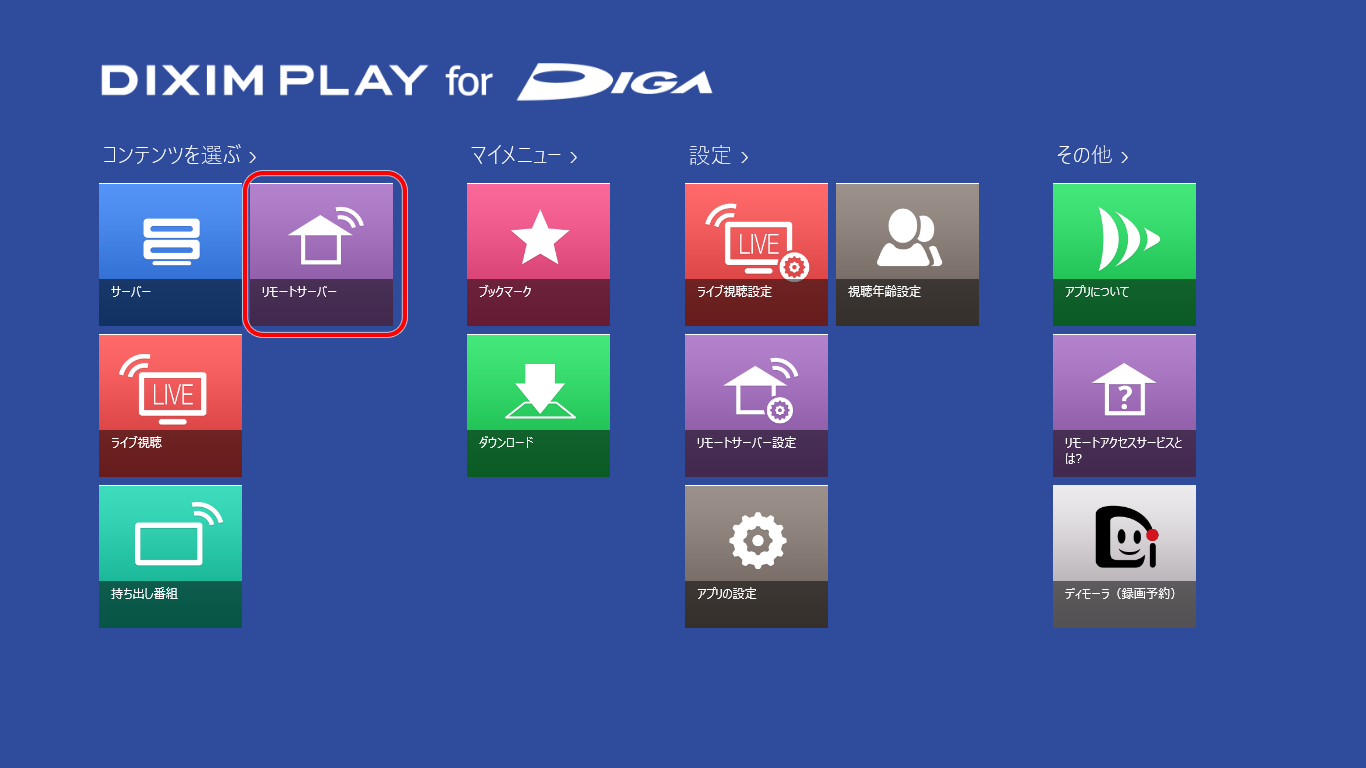
登録したディーガを選択し、外出先からコンテンツを視聴できます。